يوفّر لك تطبيق الرسائل الفورية والمكالمات الصوتية ومكالمات الفيديو الماسنجر (Messenger)، العديد من المميزات والخدمات. وأحد ما يُميّز هذا التطبيق صوت الإشعارات الخاص به، لكن إذا لم تكن راضيًا عن هذا الصوت ورغبت بتغييره، يُمكنك القيام بذلك بكل سهولة فأنت لست مُقيّدًا بهذا الصوت من ماسنجر، أكمل قراءة هذا المقال لتتعرّف على طريقة تغيير صوت التنبيهات في ماسنجر.
طريقة تغيير صوت الإشعارات في الماسنجر:
إذا كنت تستخدم هاتف مُزوّد بنظام تشغيل الـ أندرويد (Android)، يُمكنك القيام بتغيير صوت التنبيهات/ الإشعارات التي تصلك من تطبيق الماسنجر، من خلال اتباع الخطوات التالية:
- بعد أن تقوم بفتح تطبيق الماسنجر (Messenger)، قُم بالنقر على الأيقونة التي تُمثّل صورة صفحتك الشخصيّة، الموجودة في أعلى يسار صفحة الدردشات (Chats)، لتصل إلى الإعدادات.
- ستنتقل إلى صفحة تحتوي على العديد من الخيارات المُقسّمة إلى مجموعات، انتقل إلى مجموعة بعنوان التفضيلات (Preferences).
- انقر على خيار الإشعارات والأصوات (Notifications & Sounds).
- ستنقلك إلى الصفحة الخاصة بإعدادات التنبيهات وأصواتها، ستلاحظ وجود خيارين خاصات بأصوات الإشعارات. انظر الشكل التالي:
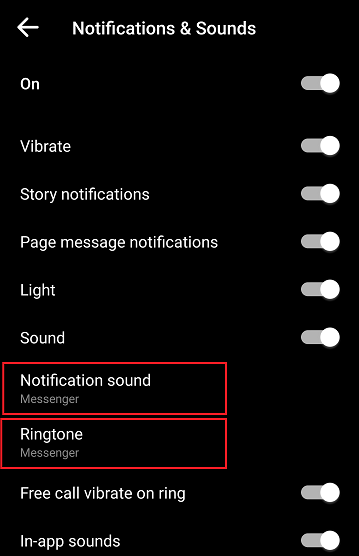
- الخيار الأول: صوت الإشعار(Notification sound). ويتم التحكَّم من خلالها بالصوت الذي يصدر عند تلقّي الرسائل من الأصدقاء.
- الخيار الثاني: نغمة رنين مكالمة مجّانيّة (Ringtone). ويتم التحكّم من خلالها بالصوت الذي يصدر عند تلقّي المكالمات من الأصدقاء.
4. قٌم بالنّقر على أحد الخيارين السابقين، حسب النغمة التي تُريد تغييرها إمّا للرسائل أو للمكالمات، ستظهر لك قائمة تحتوي على العديد من نغمات الرنين الجاهزة، المُتاحة للاختيار سواء للرسائل أو للمكالمات، كما في الشكل التالي:
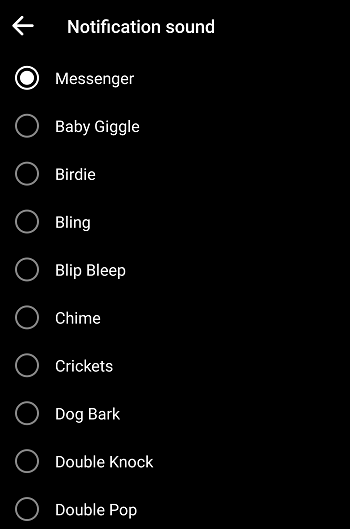
5. اختر النغمة المُناسبة لك منها، سيتم تغيير الصوت مُباشرةً.
بتطبيق الخطوات السابقة سيتم تغيير صوت الإشعارات في الماسنجر. وإذا أردت التأكد من هذا اطلب من صديق لك بأن يتصل بك عن طريق الماسنجر أو أن يُرسل لك رسالة، لتسمع إن كان الصوت تغيّر أو لا. ويمكنك إعادة الصوت كما كان أو إعادة تغييره في أي وقت تريده.
ويجب التنويه إلى أنه يُمكنك أن تقوم بكتم صوت الإشعارات من تطبيق الماسنجر (Messenger) تمامًا، من خلال النقر على خيار الصّوت (Sound) المُوضَّح في الصورة الأولى، فعندها تصلك رسائل الأصدقاء بشكل طبيعي ولكن بدون أن تُصدر صوت.









